Correção: o arquivo de dados de configuração de inicialização não contém informações válidas
Publicados: 2021-02-11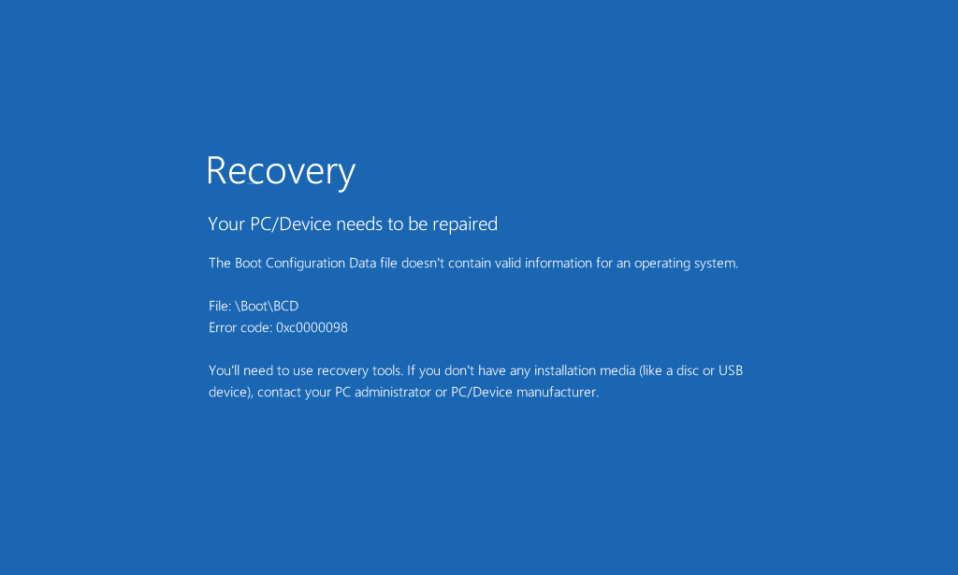
Para o grande número de usuários que o sistema operacional Windows atende, com certeza há muitos erros que aparecem de vez em quando. Mensagens de erro pop-up à parte, as coisas começam a realmente esquentar e causar ansiedade quando um dos erros coloridos da tela de inicialização (tela azul da morte ou tela vermelha da morte) é encontrado. Esses erros interromperão completamente o funcionamento do computador ou impedirão que o sistema operacional inicialize completamente. Felizmente, cada um deles tem um código de erro e uma mensagem de erro que nos indica a direção certa para a recuperação. Neste artigo, discutiremos as causas e soluções para o erro '0xc0000098 – O arquivo de dados de configuração de inicialização não contém informações válidas para um sistema operacional'.
A tela de erro 0xc0000098 é encontrada ao tentar ligar o computador e é causada devido a um arquivo BCD (Boot Configuration Data) corrompido. Em primeiro lugar, os dados em seu computador ainda estão seguros e podem ser acessados assim que você resolver o erro. Introduzido no Windows Vista, o sistema operacional Windows continua a usar o BOOTMGR (o Windows Boot Manager) para carregar drivers e componentes essenciais do sistema operacional no momento da inicialização do sistema. O gerenciador de inicialização depende do arquivo BCD para obter informações sobre aplicativos de inicialização e suas respectivas configurações. Se o gerenciador de inicialização não conseguir ler o arquivo (por causa de corrupção ou se não houver entradas de SO nele) e, portanto, as informações contidas nele, o erro 0xc0000098 ocorrerá. O arquivo BCD pode ser corrompido por um malware/vírus notório que chegou ao seu computador ou devido a um desligamento repentino do computador. Também pode ser drivers de disco rígido corrompidos ou um disco rígido interno com falha que está causando o erro.
Explicamos quatro métodos diferentes para corrigir o erro Arquivo de dados de configuração de inicialização não contém informações válidas abaixo e um deles certamente o ajudará a voltar ao normal.
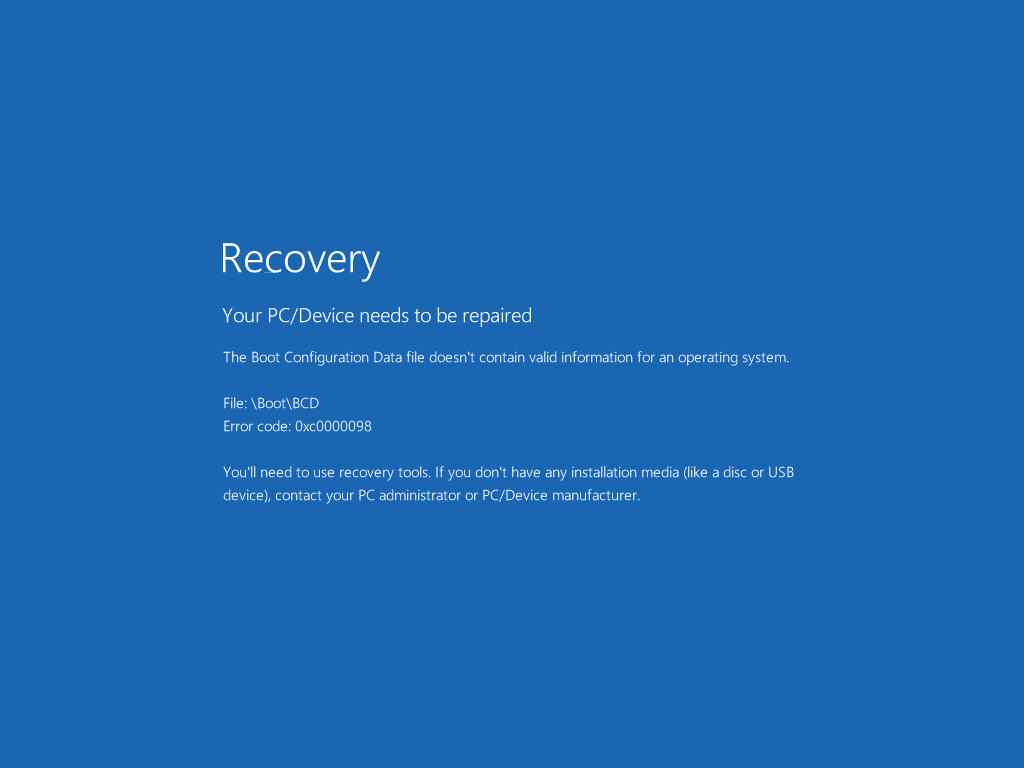
Conteúdo
- Correção: o arquivo de dados de configuração de inicialização não contém informações válidas
- Método 1: Executar um reparo de inicialização
- Método 2: Reconstruir manualmente o arquivo BCD
- Método 3: Executar uma verificação SFC e CHKDSK
Correção: o arquivo de dados de configuração de inicialização não contém informações válidas
Os usuários podem encontrar a solução para o erro 0xc0000098 na própria tela de erro. A mensagem instrui os usuários a usar as ferramentas de recuperação do Windows para reparar o arquivo BCD corrompido que está causando o erro. Agora, existem algumas ferramentas de recuperação integradas (SFC, Chkdsk, etc.) Se o processo automatizado não funcionar, também é possível reconstruir manualmente o arquivo BCD executando alguns comandos.
Método 1: Executar um reparo de inicialização
O reparo de inicialização é uma das muitas ferramentas de recuperação do Windows 10 que diagnosticam automaticamente e reparam determinados arquivos do sistema que podem estar impedindo a inicialização do sistema operacional. No caso de um erro de inicialização, uma verificação de reparo de inicialização é iniciada automaticamente, embora, se não tiver, é necessário conectar uma unidade/disco de inicialização do Windows 10 e iniciar manualmente uma verificação no menu de inicialização avançado.
1. Siga o guia em Como criar uma unidade flash USB inicializável do Windows 10 e prepare uma unidade USB inicializável.
2. Agora conecte-o ao seu computador pessoal e aperte o botão Ligar . Na tela de inicialização, você será solicitado a pressionar uma tecla específica para inicializar a partir da unidade USB conectada, siga as instruções. (Você também pode entrar no menu do BIOS e inicializar a partir da unidade USB.)
3. Na janela Instalação do Windows, selecione seu idioma, teclado e clique no hiperlink Reparar seu computador presente no canto inferior esquerdo.
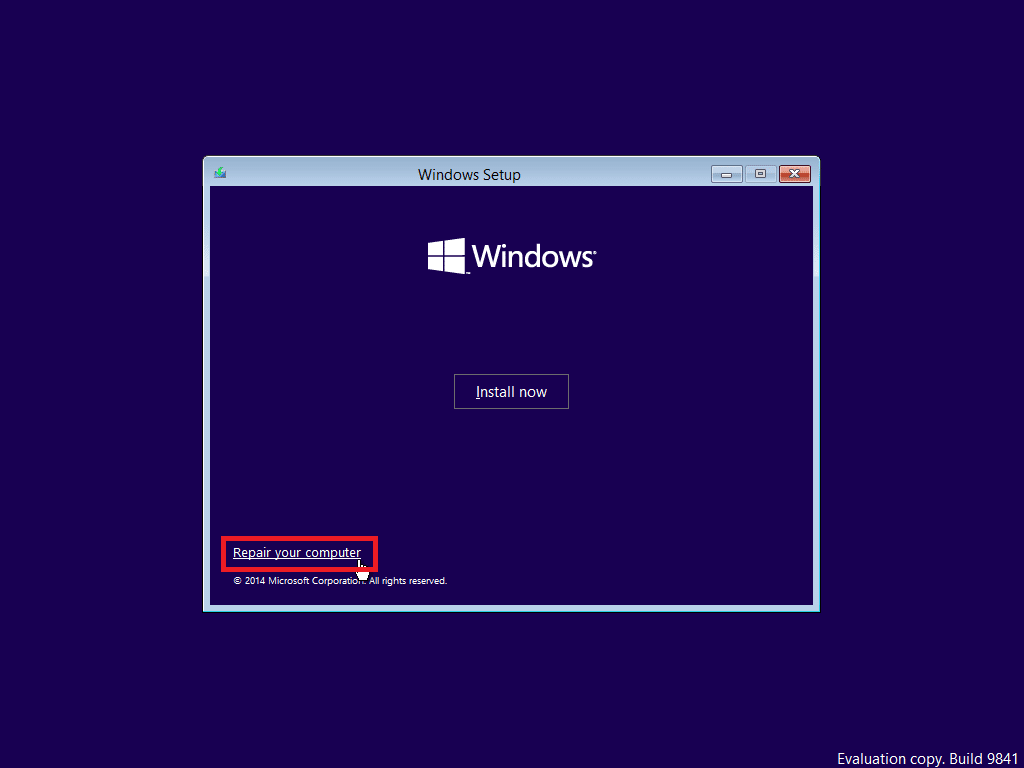
4. Escolha Solução de problemas na tela ' Escolha uma opção '.
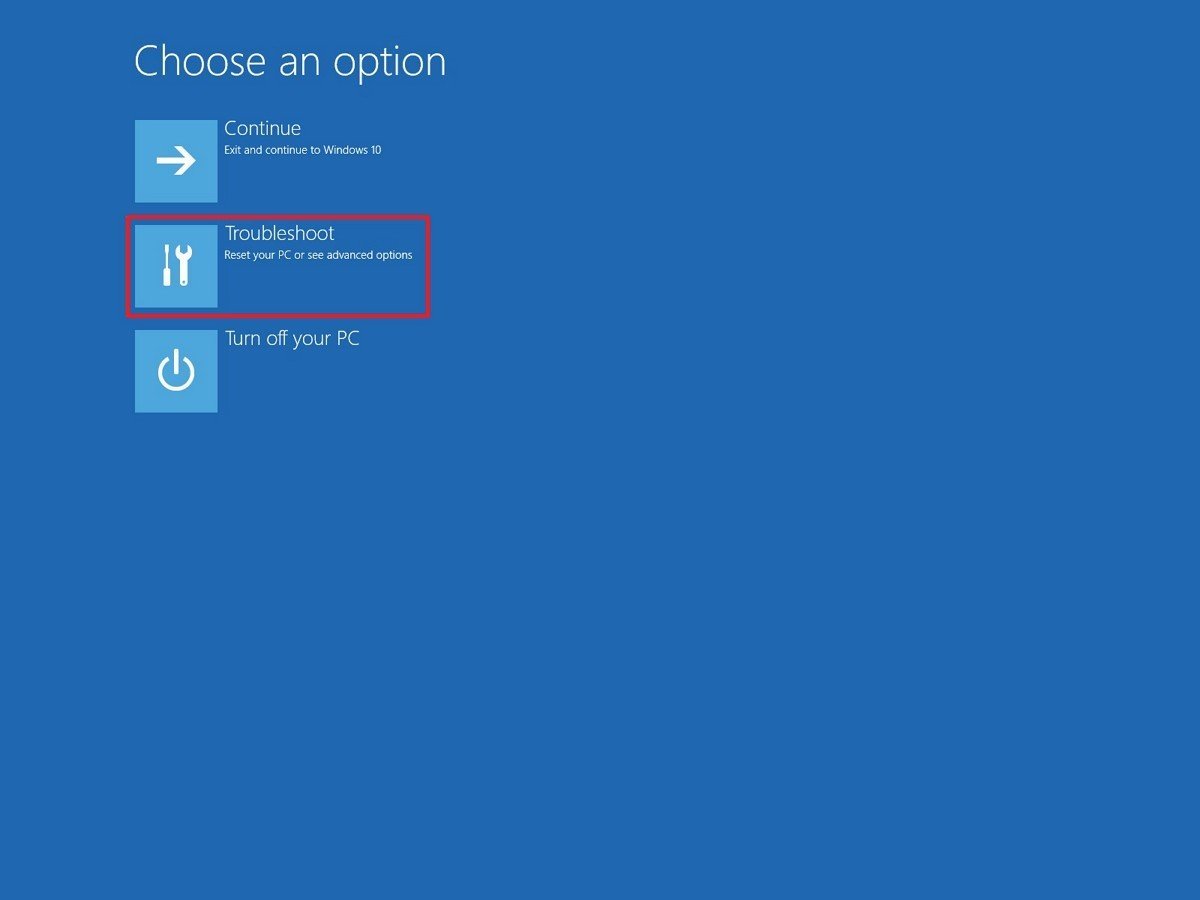

5. Selecione Opções avançadas .
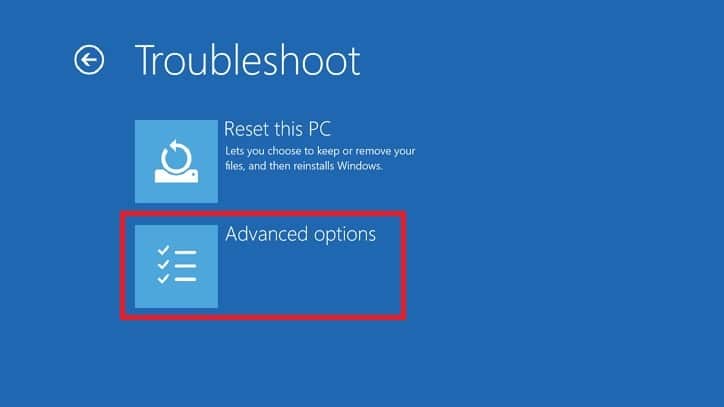
6. Por fim, clique na opção Reparo de Inicialização para iniciar uma verificação.
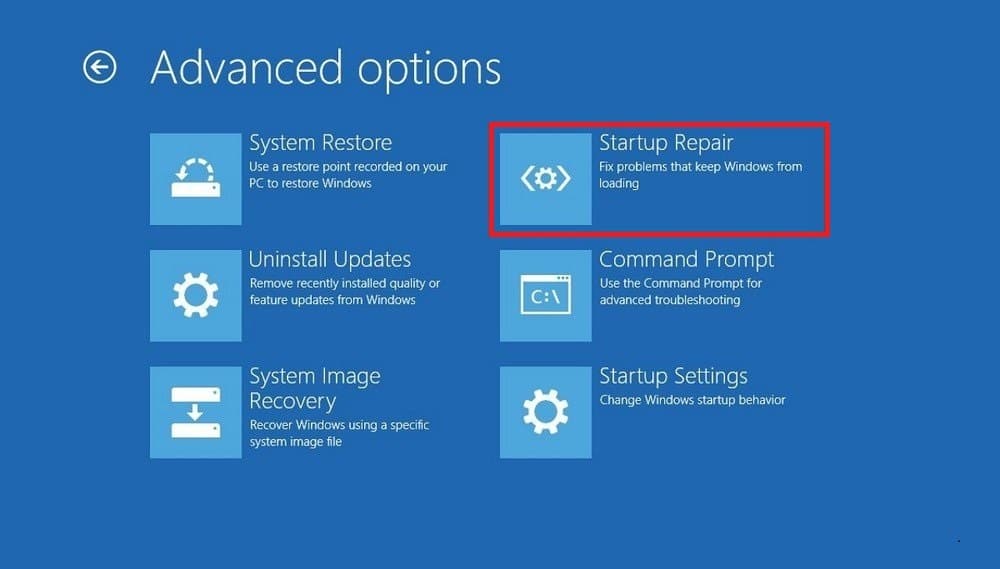
Método 2: Reconstruir manualmente o arquivo BCD
Como o erro 0xc0000098 é causado principalmente devido a um arquivo de dados de configuração de inicialização corrompido/vazio, podemos simplesmente reconstruí-lo para corrigir o problema. A ferramenta de linha de comando Bootrec.exe pode ser usada para essa finalidade. A ferramenta é usada para atualizar o arquivo BCD, o registro mestre de inicialização e o código do setor de inicialização da partição.
1. Comece seguindo as etapas de 1 a 5 do método anterior e vá para o menu Opções avançadas .
2. Clique em Prompt de Comando para abrir o mesmo.
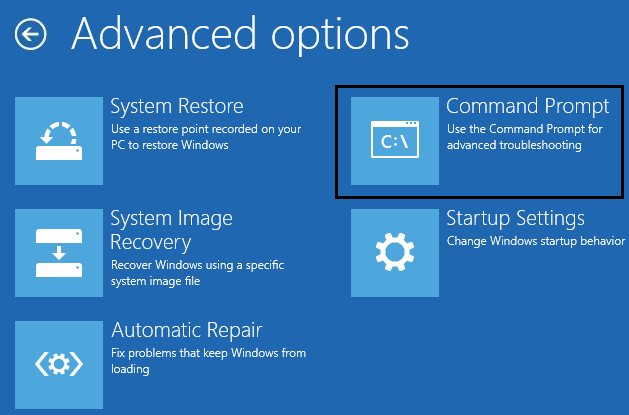
3. Execute os seguintes comandos um após o outro (digite um comando e pressione enter para executar):
bootrec.exe /fixmbr bootrec.exe /fixboot bootrec.exe /rebuildbcd
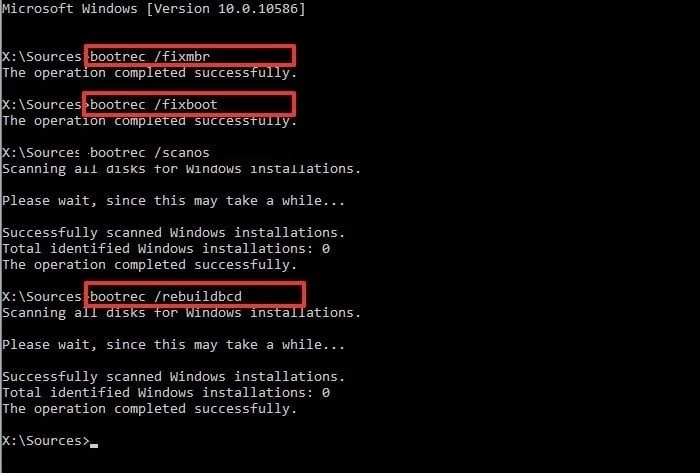
4. Ao executar o comando bootrec.exe/rebuildbcd , o Windows perguntará se você deseja ' Adicionar (um Windows existente) instalação à lista de inicialização? '. Basta pressionar a tecla Y e pressionar enter para continuar.
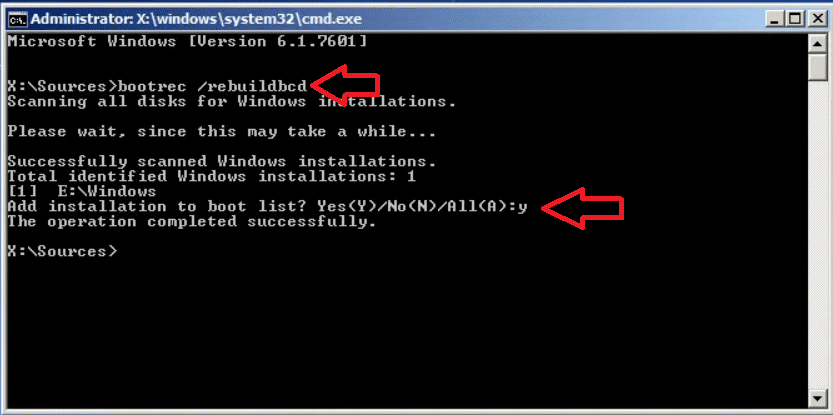
Método 3: Executar uma verificação SFC e CHKDSK
Além da ferramenta de recuperação de reparo de inicialização, há também o verificador de arquivos do sistema e as ferramentas de linha de comando CHKDSK que podem ser empregadas para verificar e reparar arquivos do sistema. As duas soluções acima devem ter resolvido o erro 0xc0000098 para a maioria dos usuários, mas se não resolveram, tente usar essas ferramentas de recuperação também.
1. Mais uma vez, abra o menu Opções avançadas e selecione Prompt de comando .
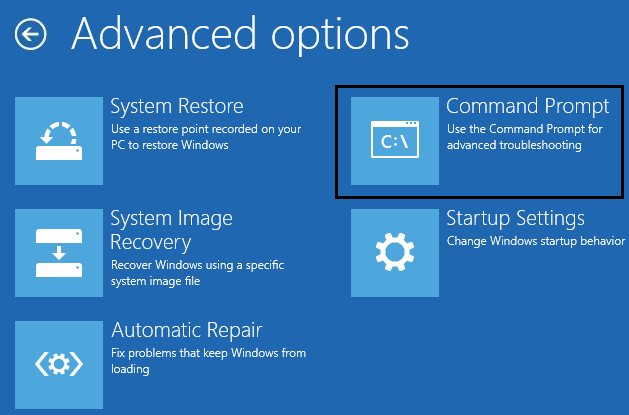
2. Execute o seguinte comando e pressione Enter:
sfc /scannow /offbootdir=C:\ /offwindir=C:\Windows\
Nota: Caso você tenha o Windows instalado em uma unidade diferente, substitua a letra C na linha de comando pela letra da unidade do Windows.
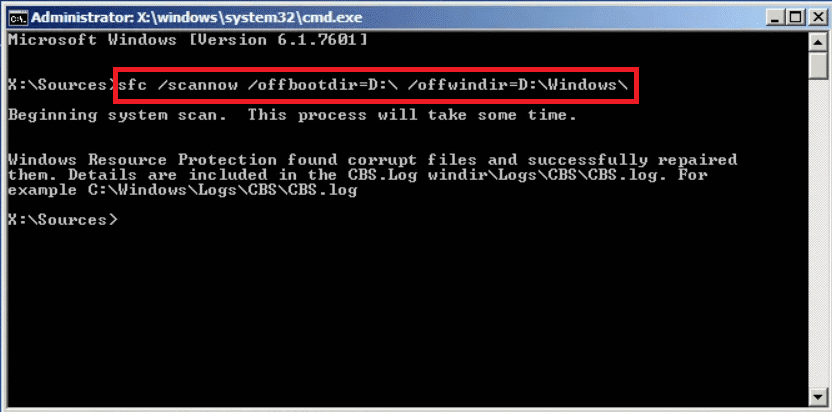
3. Após a conclusão da verificação SFC, digite chkdsk /r /fc: (substitua C pela unidade na qual o Windows está instalado) e pressione enter para executar.
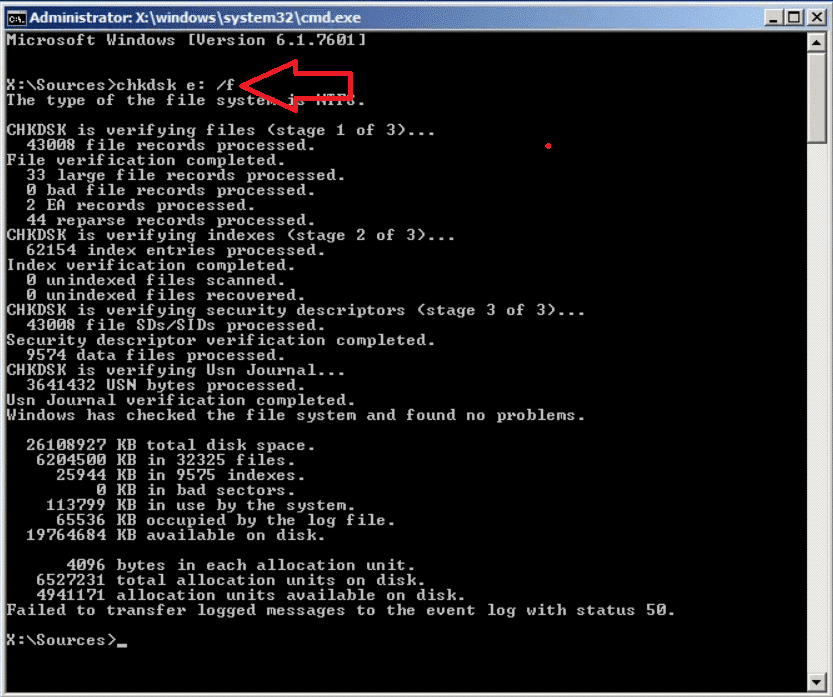
Recomendado:
- Correção 0xc000000f: Ocorreu um erro ao tentar ler os dados de configuração de inicialização
- Corrigir o arquivo de dados de configuração de inicialização está faltando algumas informações necessárias
- Como excluir a pasta System32 no Windows?
- Como capturar uma captura de tela no laptop Lenovo?
Se o 0xc0000098 continuar retornando, você deve verificar seu disco rígido, pois ele pode estar chegando ao fim. Da mesma forma, um stick de RAM danificado também pode solicitar o erro com frequência. Embora existam várias maneiras de os usuários verificarem a integridade de um disco rígido e RAM, recomendamos que você entre em contato com um profissional ou atendimento ao cliente e resolva o erro o mais rápido possível para evitar qualquer tipo de perda de dados.
Esperamos que este guia tenha sido útil e que você tenha conseguido corrigir o erro de dados de configuração de inicialização não contém informações válidas . Ainda assim, se você tiver alguma dúvida, sinta-se à vontade para perguntar na seção de comentários abaixo.
